
عندما يبدأ جهاز الكمبيوتر الخاص بك في التباطؤ عن المعتاد ، تبدأ في إصلاح برامج الكمبيوتر لمحاولة ذلك يعيد لك بضع سنوات من الشباب. تفكر أيضًا في إمكانية تغيير المعالج أو توسيع ذاكرة الوصول العشوائي ، لتستمر بضع سنوات أخرى.
ومع ذلك ، هذا ليس دائمًا الحل الأفضل ، لأنه من المحتمل أن جهاز الكمبيوتر الخاص بك لا يمكنه استخدام كل ذاكرة الوصول العشوائي (RAM) التي تقوم بتثبيتها لأسباب مختلفة تتعلق بكل من البرامج وأجهزة الكمبيوتر الخاص بك. إذا أردت أن تعرف كيفية استخدام ذاكرة الوصول العشوائي (RAM) في نظام التشغيل Windows 10 أدعوك لمواصلة القراءة.
ما هو إصدار Windows الذي قمنا بتثبيته

كان Windows 10 هو آخر نظام تشغيل أطلقه Windows في نسختين: 32 بت و 64 بت. بدون الخوض في الجوانب الفنية التي ربما لن تفهمها ، ولدت معالجات 64 بت من الحاجة إلى ذلك استخدام المزيد من الذاكرة على أجهزة الكمبيوترحيث يمكن للمعالجات 32 بت التعامل مع 4 غيغابايت فقط.
يمكن للمعالجات 32 بت التعامل مع أنظمة التشغيل والتطبيقات 32 بت فقط. بينما يمكن أن يكون معالج 64 بت يديرها نظام تشغيل 32 بت و 64 بت.
Windows 10 هو أحدث إصدار من Windows متوفر بإصدارات 32 بت و 64 بت لتلبية جميع احتياجات المستخدمين ، ولكن مع Windows 11 ، اتخذت Microsoft الخطوة التالية لإجبار المستخدمين على البدء ترقية أجهزة الكمبيوتر القديمة الخاصة بك وهو متوفر فقط في إصدار 64 بت.
كيفية استخدام ذاكرة الوصول العشوائي
بمجرد أن نعرف تشغيل المعالجات وأنظمة التشغيل 32 بت و 64 بت جنبًا إلى جنب مع قيودها ، فقد حان الوقت لمعرفة ما إذا كان كيفية استخدام ذاكرة الوصول العشوائي (RAM) في نظام التشغيل Windows 10.
الخطوة 1 - اكتشف المواصفات
أول شيء نحتاج إلى معرفته هو معرفة مقدار ذاكرة الوصول العشوائي (RAM) التي تم تركيبها على أجهزتنا. لمعرفة جميع مواصفات أجهزتنا ، سنستخدم تطبيق CPU-Z ، وهو تطبيق مجاني يمكننا تنزيله من خلال هذا صلة.
بمجرد تنزيل التطبيق وتثبيته على جهاز الكمبيوتر الخاص بنا ، نقوم بتنفيذه. ستستغرق هذه العملية بضع ثوانٍ ، ثوانٍ يستخدمها التطبيق جمع جميع مواصفات المعدات وسيُظهر لنا جدولًا به علامات تبويب بجميع مواصفات أجهزتنا.
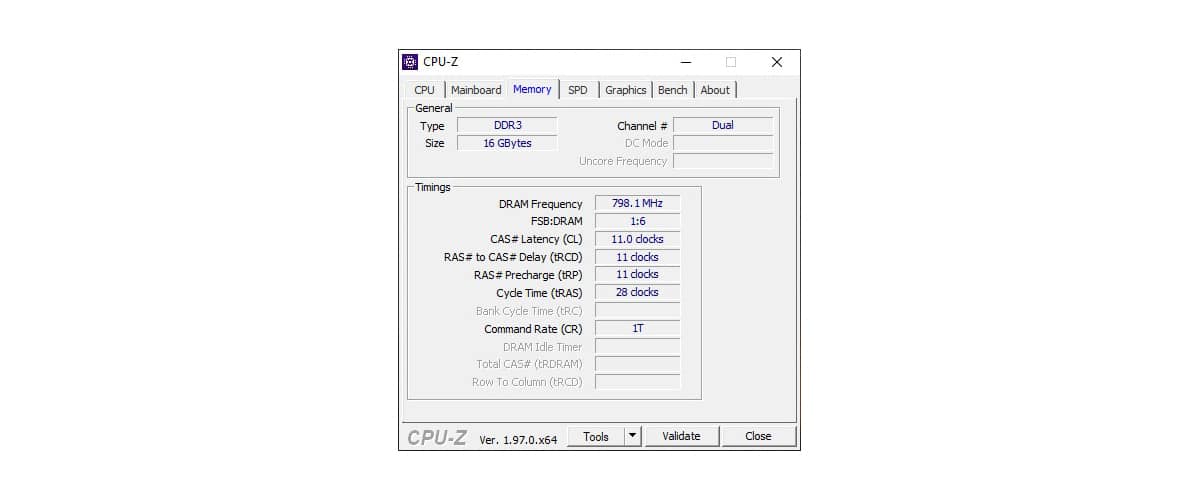
نظرًا لأن المعلومات التي نهتم بمعرفتها في المقام الأول هي الذاكرة المثبتة ، انقر فوق علامة التبويب مكبر الصوت : يدعم، مع دعم ميكروفون مدمج لمنع الضوضاء . في القسم عام ، في قسم الحجم ، يتم عرض مقدار ذاكرة الوصول العشوائي (RAM) التي قمت بتثبيتها فعليًا. على جهاز الكمبيوتر الخاص بي حوالي 16 جيجابايت.
كما يوضح لنا نوع الذاكرة (في حالتي DDR3) وسرعة التردد 800 ميجاهرتز (798.1). هذه المعلومات ضرورية لمعرفة إذا كنا نخطط لتوسيع ذاكرة فريقنا، حيث يتعين علينا شراء نفس النوع من الذاكرة التي قمنا بتثبيتها حتى نتمكن من زيادة سعتها ، وإلا فلن تكون متوافقة.
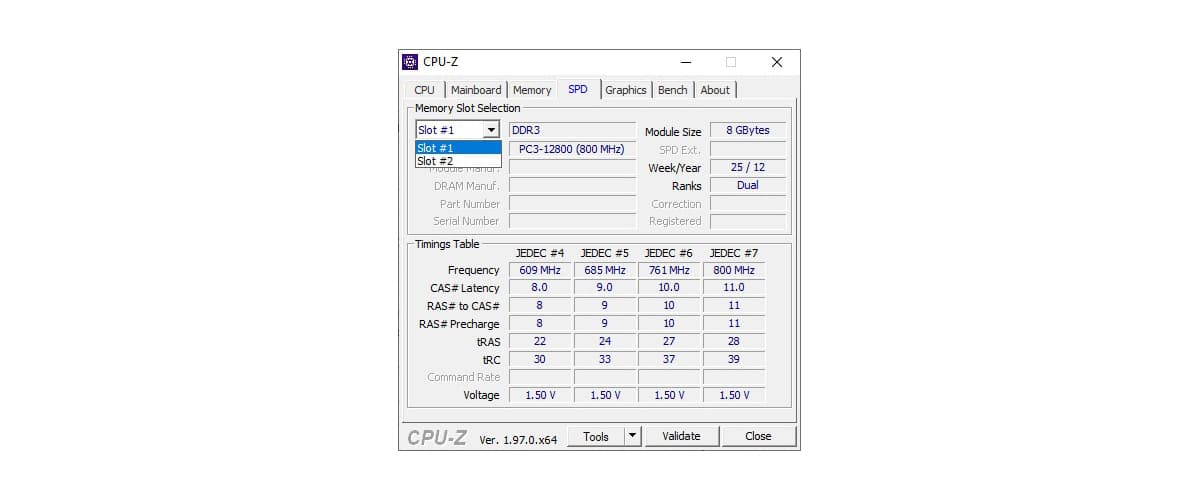
المعلومات الأخرى التي نحتاج إلى معرفتها إذا كنا نريد توسيع ذاكرة RAM الخاصة بأجهزتنا هي أن نعرف إذا كان لدينا أي فتحة (فتحة) حرة لتوسيع الذاكرة أو إذا كان علينا شراء وحدات جديدة ذات ذاكرة أكبر. يمكن رؤية ذلك من خلال علامة التبويب ، في قسم اختيار فتحة الذاكرة والنقر على القائمة المنسدلة.
على جهاز الكمبيوتر لدي 16 غيغابايت من ذاكرة الوصول العشوائي وكما يوضح لنا التطبيق ، تم فصلها إلى وحدتان 8 جيجابايت. كل فتحة (فتحة لوضع وحدة ذاكرة) مشغولة بوحدة 8 جيجابايت. إذا كنت أرغب في توسيع الذاكرة ، في حالة قبولها من قبل مجلس الإدارة ، فسيتعين علي شراء وحدتين 16 جيجا بايت بإجمالي 32 جيجا بايت.
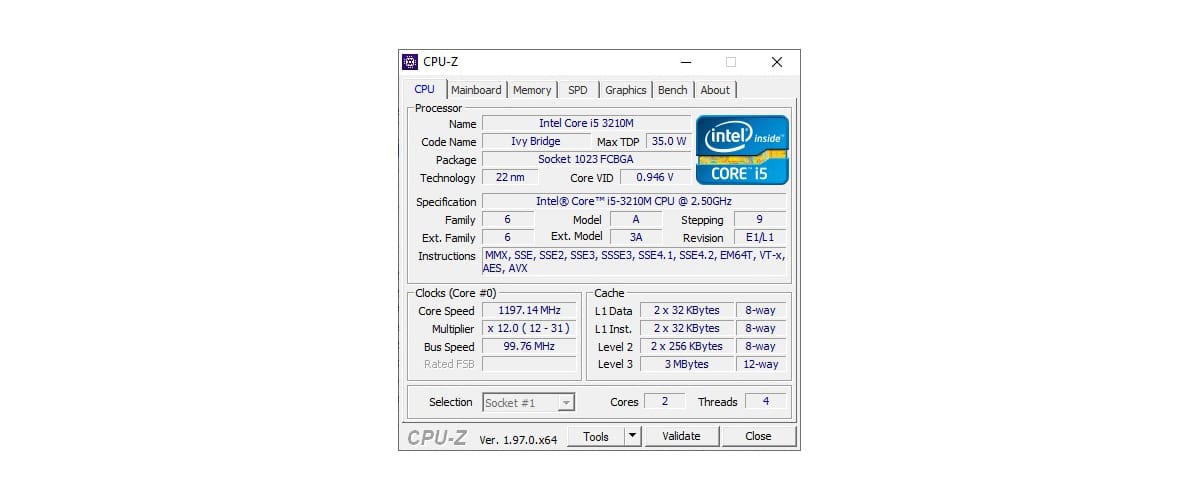
ولكن قبل إطلاق أنفسنا لشراء الذاكرة المحددة التي يحتاجها فريقنا ، يجب أن نعرف سعة الذاكرة القصوى التي يدعمها المجلس.
في علامة التبويب CPU ، يتم عرض نموذج اللوحة والمعالج. بهذه المعلومات ، يجب أن نذهب إلى موقع الشركة المصنعة على الويب معرفة الحد الأقصى من الذاكرة التي يقبلها.
الخطوة 2 - تحقق من إصدار Windows الذي قمنا بتثبيته
بمجرد أن نكتشف مقدار الذاكرة الفعلية التي يمتلكها جهاز الكمبيوتر الخاص بنا ، إذا أردنا الاستفادة من كل الذاكرة الموجودة في نظام التشغيل Windows 10 ، فيجب أن نعرف إصدار Windows الذي قمنا بتثبيته. لمعرفة إصدار Windows 10 الذي قمنا بتثبيته ، يجب أن نتبع الخطوات المفصلة أدناه:

- بادئ ذي بدء ، يجب علينا الوصول إلى خيارات تكوين Windows من خلال العجلة المسننة الموجودة في قائمة البداية أو من خلال مفتاح الاختصار Windows + i.
- بعد ذلك ، انقر فوق النظام.
- داخل النظام ، في العمود الأيسر ، انقر فوق حول:
- سيتم عرض جميع مواصفات معداتنا أدناه جنبًا إلى جنب مع الإصدار الذي قمنا بتثبيته.
- يجب أن ننظر إلى قسم نوع النظام. سيظهر هنا ما إذا كان لدينا إصدار 64 بت أو 32 بت.
الخطوة 3 - قم بتثبيت نظام التشغيل Windows 10 64 بت
إذا تم عرض نظام تشغيل 64 بت بدلاً من عرض نظام تشغيل 32 بت ، فهذا يعني ذلك إصدار Windows يحد من استخدام الذاكرة.
من اجل ماذا إذا أردنا استخدام كل الذاكرة الفعلية المتوفرة على جهاز الكمبيوتر الخاص بنا، يجب علينا تثبيت الإصدار 64 بت من Windows 10.
الاختلافات بين 32 و 64 بت
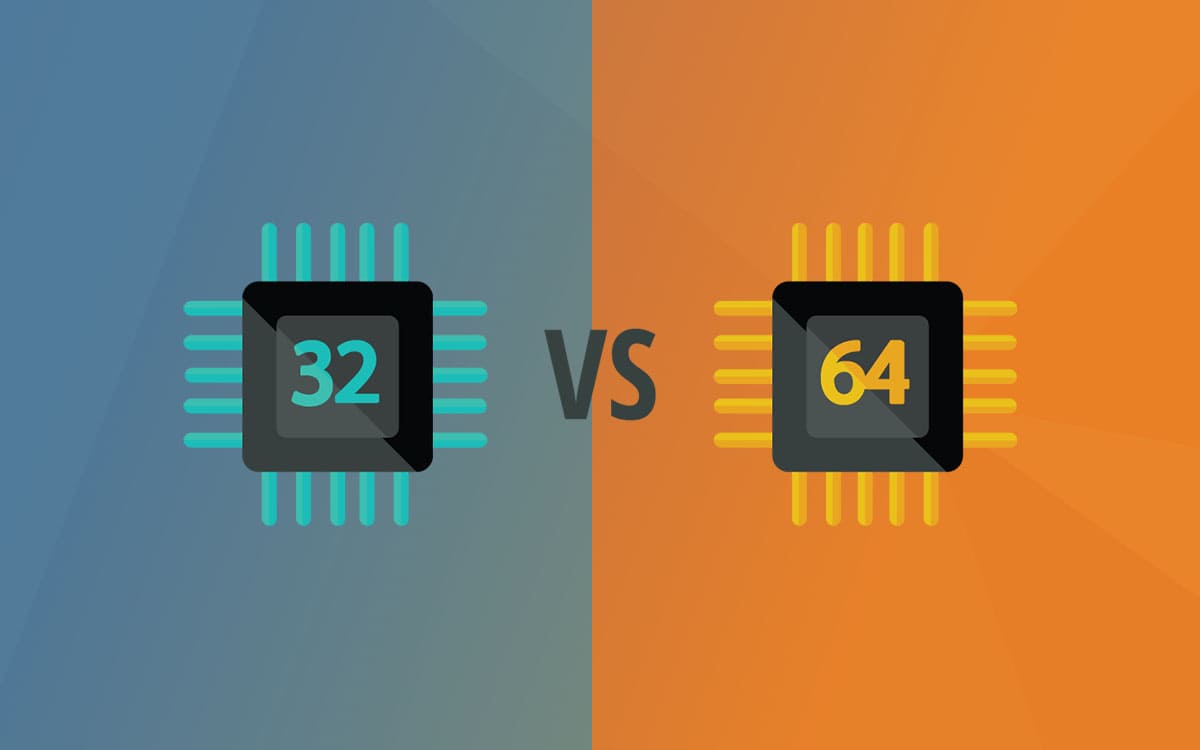
بالإضافة إلى القيد الرئيسي على 4 جيجابايت من الذاكرة الذي توفره معالجات 32 بت ، هناك سلسلة أخرى من القيود المرتبطة به، على سبيل المثال عند فتح تطبيقات أكثر أو أقل.
إذا فتحنا العديد من التطبيقات معًا ، فسيكون مقدار ذاكرة الوصول العشوائي التي سنحتاجها إنه أعلى بكثير من 4 جيجا بايت التي توفرها لنا إصدارات 32 بت. يمكن أن تستخدم إصدارات 32 بت 2 غيغابايت كحد أقصى لكل تطبيق مفتوح بينما يمكن لنظام التشغيل 64 بت استخدام ما يصل إلى 128 غيغابايت من ذاكرة الوصول العشوائي.
في حين تعمل تطبيقات 32 بت على أنظمة تشغيل 64 بت، والعكس لا يحدث ، مرة أخرى بسبب حجم الذاكرة التي يمكن إدارتها عن طريق التطبيق المفتوح.
إصدارات 64 بت من Windows والتطبيقات ، لا يمكن تثبيته على أجهزة الكمبيوتر مع معالجات 32 بتومع ذلك ، إذا تمكنا من تثبيت إصدارات 32 بت على معالجات 64 بت ، على الرغم من أن لا أحد يفعل ذلك من الناحية العملية لأنه يحد من الوصول إلى استخدام الذاكرة وعدد المعالجات التي يمكن استخدامها ، فضلاً عن عدم السماح لنا باستخدام 64 بت التطبيقات.